スポンサーリンク
この記事ではiPhoneやiPadを使ったインターネット共有(テザリング)中、MacやWindowsなどパソコンの通信制限を行うことができる「TripMode 2」というアプリを紹介します。
テザリング中のデータ通信を制御したい。そう思ったことありませんか?
外出中、カフェのWi-Fiやスマホのテザリングをしていて、思った以上にデータ通信を行って、通信制限になった経験ありませんか?
WindowsやMacはブラウザで作業をしているだけでも、裏側(バックグラウンド)で様々なアプリが動いて、通信を行っています。
例えば
- DropboxやiCloudなどのオンラインストレージ
- Macの写真アプリのマイフォトストリームやiCloud写真
- ソフトウェアアップデート
- 各種アプリのアップデート
これらのデータは時として数ギガのデータを勝手にダウンロードします。それをモバイル通信時に行われては大変です。
そんなときに便利なのが、今回紹介するTripMode 2です。
スポンサーリンク
通信環境ごとに通信できるアプリを制御するTripMode 2
「TripMode 2」というのは、通信環境ごとに通信できるアプリを制御するアプリです。
一番わかりやすい例はスマホでテザリング中は通信できるアプリを制限することだと思います。制限がオンになるとユーザーが許可したアプリだけが通信を行うことができます。
例えばテザリング中はChromeとMarsEditのみ通信を許可して、それ以外の通信をオフにすることができます。
そうすることで外出中のテザリング環境ではDropboxやiCloud、ソフトウェアアップデートなどは通信を行いません。
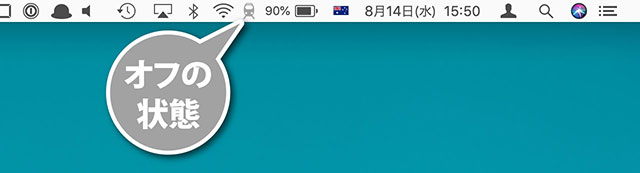
TripModeがオフの状態では電車の形をしたアイコンはグレーです。この状態は通信制限が行われていません。
スポンサーリンク

そこでiPhone Xのテザリング環境にすると、電車の形をしたアイコンは赤くなり、通知が表示されます。
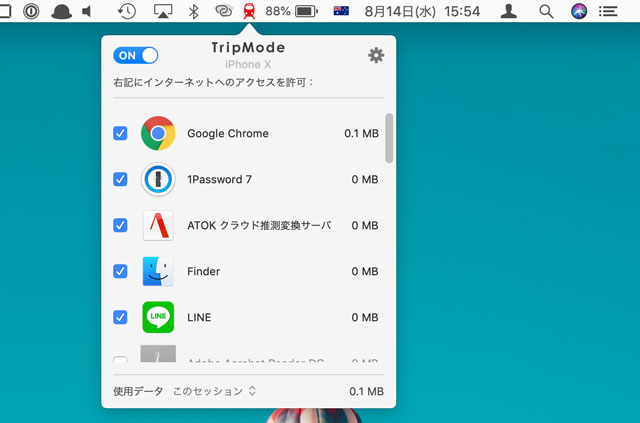
TripModeのアイコンをクリックすると、通信が許可されたアプリと、通信を試みたアプリがわかるようになっています。
またアプリごとに通信量が表示されるので、思ったよりも通信量が多いアプリはオフにすることも可能です。
スポンサーリンク
通信量の監視・自動的にブロックもできる
自宅や職場など通信環境ごとに、データ使用量を監視・制限することができます。
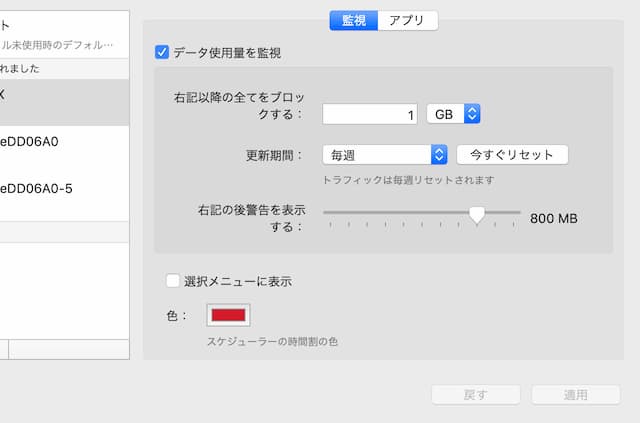
例えば
- 1日500MB越えたらブロック。
- 週1GB越えたらブロック
といった風に設定し、一定期間が経つとその制限をリセットすることができます。
またあらかじめ設定したデータ量を超えると警告も出てくるので、気が付いたら許容量を超えていたといったことはありません。
スポンサーリンク
自宅や職場、時間帯で設定を変えることも可能
TripModeは自宅や職場、カフェのWi-Fiを自動的に検知し、それぞれの環境ごとに通信できるアプリを制限することが可能です。
自宅や職場は無制限で、カフェなど通信量に制限がある環境では大きなデータのやり取りをするアプリの通信をオフにすると便利です。
また時間ごとに設定(プロファイル)を切り替えることもできるので、仕事をしている時間はゲームアプリの通信を切ると行ったことも可能です。
外出が多い人は必須。体験版もあるのでお試しを
自宅や職場以外でパソコンを使う人にとって、「通信ができなくなる」「通信制限にかかって使い物にならない」というのは致命的です。
だからといって、データ通信が無制限のポケットWi-Fiを契約すると毎月のランニングコストが高くなってしまいます。
そんなとき無駄な通信をさせないTripModeは非常に重宝します。価格も800円で買い切りなので2回コーヒーを飲まないだけで、快適な通信環境を得ることができます。
体験版も用意されているので、まずは使ってみて良い悪いを判断してみるのも1つの手ですね。
スポンサーリンク
TripMode | Your mobile data savior.









